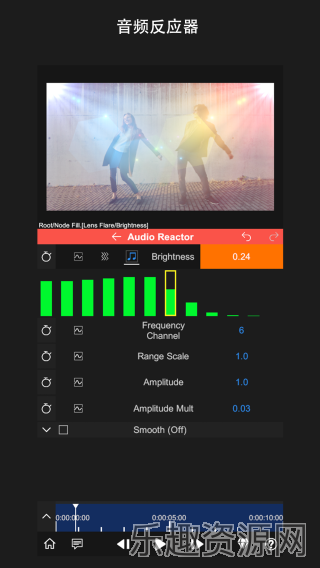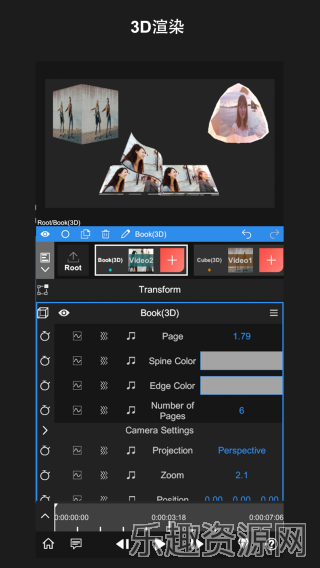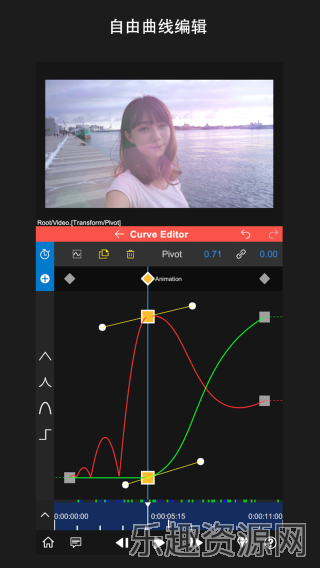应用介绍
nv剪辑免费版,一款超级给力的视频剪辑类app,在这里,提供了超多的视频模板素材,用户可以免费使用,超多趣味特效和滤镜模板素材都可以直接添加其中,轻松即可对视频进行配音添加和倒放操作,使用起来非常的方便好用,完全满足不同伙伴的视频处理需求
nv剪辑免费版优势
1、让新人小白在线可以轻松的剪辑各种视频,制作出心仪的短视频。
2、能够编辑各种各样的字幕,超多的有趣的贴纸也是可以进行添加。
3、各种各样的视频专场都是可以使用,还有超多的特效都可以加入。
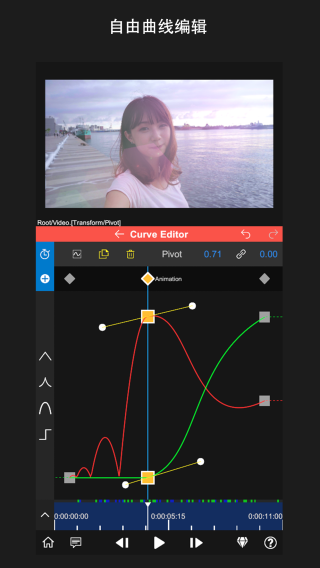
nv剪辑免费版教程
1、在本站下载打开软件,进入界面后,点击【+】符号。
2、点击【新建剪辑】,选择一个视频,点击【箭头】符号。
3、根据视频片段,移动视频时间轴,点击【剪切】即可将视频分成两段。
4、点击【字幕】,可以选择字幕样式并输入内容,点击【√】符号即可,还可以设置音乐及其他特效。
5、点击上方【完成】,选择【√】符号即可导出。
6、选择【仅保存】即可完成操作。
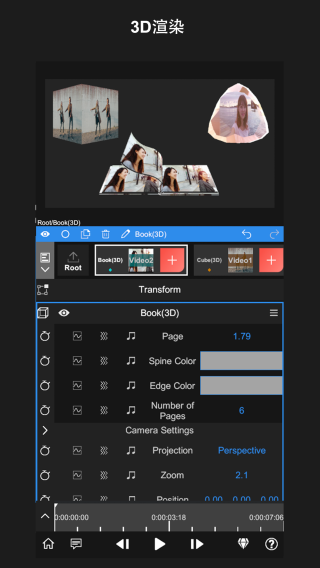
nv剪辑免费版亮点
1、视频画面更加流畅、无需花费太多时间就能上手,一些功能需要一定的基础;
2、分辨率、格式的视频导出都是允许哒,大家可以意见分享到各大社交平台中;
3、通过官方教程提升自己的剪辑水平,更有专业的课堂来等你去学习,去研究!
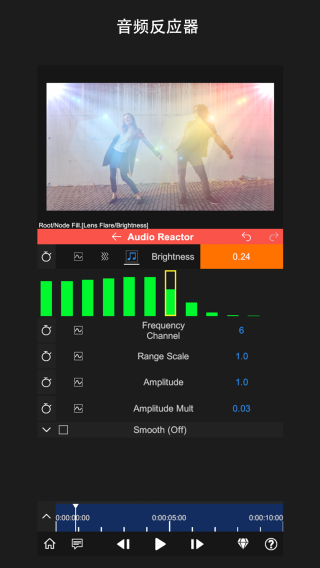
nv剪辑免费版说明
基础操作
1、导入素材并预览
点击【新建图层-媒体文件-视频】导入视频。
拖拽底部区域可以更改游标,或者点击播放按钮可以预览。
拖动中间蓝条可以调整预览窗口的大小。
2、添加特效
点击白色加号添加属性,一般特效都在【资源商店】内。
拖拽蓝色数值可以调整参数,也可以点击后输入具体数值来精确调整。
3,关键帧与曲线
点击参数名可以展开关键帧栏。
此时更改参数可以自动添加关键帧。
点击参数菜单可以打开曲线编辑器。
4.编辑时间线(删除不需要的片段)
点击时间线按钮展开时间线。
点击剪刀按钮可以将该图层一分为二。
拖动时间块可以改变图层时间。
选中图层后,可以在图层菜单内删除或者复制它。
5、画中画
新添加的图层会覆盖在所有图层上面,也就是大家熟悉的画中画。
长按并拖动可以更改它的渲染顺序。
在时间线界面,可以调整它的时长,也可以点击数值输入它的时间长度。
6、混合模式
添加属性搜索【混合】可以添加混合模式。
这里可以调整图层透明度与混合模式等。
7、项目设置
点击根节点后,属性面板变为项目设置
为了加快渲染速度,默认预览质量只有50%,所以导入素材后一般清晰度不高,导出后的清晰度不受影响。
8、导出
点击左下角第二个图标进入导出界面,点击绿色三角形后,等待导出完成即可。
也可以返回App首页,我们刚才制作的项目会保存在这里,点击项目菜单,选择导出视频也可
nv剪辑免费版内容
1、裁剪、拼接、转场、音效添加,补帧,曲线,封面你需要的功能这里都呈现;
2、自由曲线编辑、钢笔工具一定的高级功能,最大可能的满足你的编辑需求来!
3、内置海量效果库,滤镜、字幕样式、动态贴纸,具体的参数你也可以去设定;
4、简单的功能要你直接打开软件就可以使用啦,贴心的使用教程也是最佳选择
- 无病毒
- 无广告
- 用户保障
应用标签
应用信息
- 资费说明:免费
- 当前版本:v6.51.0
- 更新时间:2024-09-04